爱普生打印机驱动大全更多
爱普生是一家主要生产喷墨打印机、镭射打印机、点阵式打印机、扫描仪等设备的公司,有许许多多优秀的打印机和扫描仪产品,想要用好这些产品,相应的驱动程序也是必不可少的,下面就为大家带来爱普生打印机驱动大全。
《爱普生 LQ-630K 打印机驱动》是一款打印机驱动程序,它能够根据打印的需要随时修改打印的参数,也能够调整打印位置,同时它提供了大量的生僻字和特殊符号,能够轻松针对上述情况进行相应处理。
爱普生LQ-630K采用了新型的超强打印头,寿命高达2亿次/针,拥有不错的打印速度,可达150汉字/秒和300字符/秒,能轻松完成繁重的税票打印和财务票据打印任务。
值得注意的是,爱普生 LQ-630K拥有1+6联的复写能力,即使在多达7层的票据上打印,最后一联打印效果仍清晰如初,满足多种打印需求。
此外,爱普生LQ-630K打印机为用户提供USB接口和并口两种标准接口,增强了适用性,充分满足行业用户的应用环境。
1、安装驱动前,关闭打印机。在本站下载爱普生 LQ-630K 打印机驱动程序后,在电脑本地得到一个压缩包,使用360压缩软解压后,双击.exe文件进入软件安装界面,点击【确定】。
2、进入爱普生 LQ-630K 打印机驱动程序安装协议界面,点击【接受】。
3、确保打印机连接电脑,然后打开打印机。
4、如果安装驱动后无法打印,请重新插拔USB 线缆,使用系统自动生成的“副本”打印机进行打印。或尝试更换 USB 线缆。
爱普生 LQ-630K 打印机驱动程序安装驱动后不打印,如何处理?
一、现象描述:
在Windows系统下,从计算机上发送打印命令后,Epson LQ-630K打印机不打印,同时计算机和打印机均没有出错信息提示。
二、主要原因分析:
1.打印机驱动程序中端口设置错误;
2.打印机没有被设置为默认打印机;
3.打印机被设置为脱机打印或暂停打印。
三、解决法:
1、选择正确的打印机端口,点击 “开始”->“设置”->“打印机”->鼠标右键点击相应的打印机图标,打开“属性”,点击“端口”标签。在相应的端口前打上“√”。
1)如果打印机使用并口连接,请在“LPT1”端口前打上“√”
2)如果使用USB线连接请在请在相应的“USB00X”前打上“√”
怎么把爱普生 LQ-630K 打印机设为“默认打印机”
开始”->“设置”->“打印机”->鼠标右键点击相应的打印机图标,将“设为默认打印机”选中


斑马打印机驱动v2.7.0.16
下载
打印机驱动大师免费版
下载
惠普打印机驱动电脑版
下载
hp打印机驱动1.0
下载
FxSound官方免费版
下载
FreeCAD官方版
下载
金舟AI绘画专家2.0.5.0
下载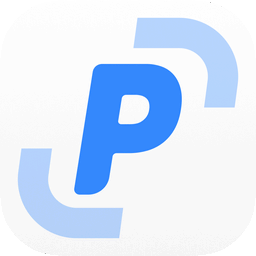
PixPin最新版
下载102.03MB
2025-12-18
5.09MB
2025-12-17
7.42MB
2025-12-17
16.91MB
2025-12-18
11.17MB
2025-12-17
39.38MB
2025-12-18
84.55MB / 2025-09-30
248.80MB / 2025-07-09
2.79MB / 2025-10-16
63.90MB / 2025-12-09
1.90MB / 2025-09-07
210.99MB / 2025-06-09
374.16MB / 2025-10-26
京ICP备14006952号-1 京B2-20201630 京网文(2019)3652-335号 沪公网安备 31011202006753号违法和不良信息举报/未成年人举报:legal@3dmgame.com
CopyRight©2003-2018 违法和不良信息举报(021-54473036) All Right Reserved













玩家点评 (0人参与,0条评论)
热门评论
全部评论